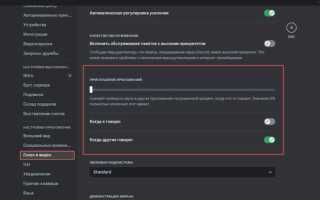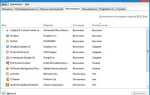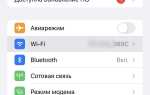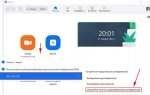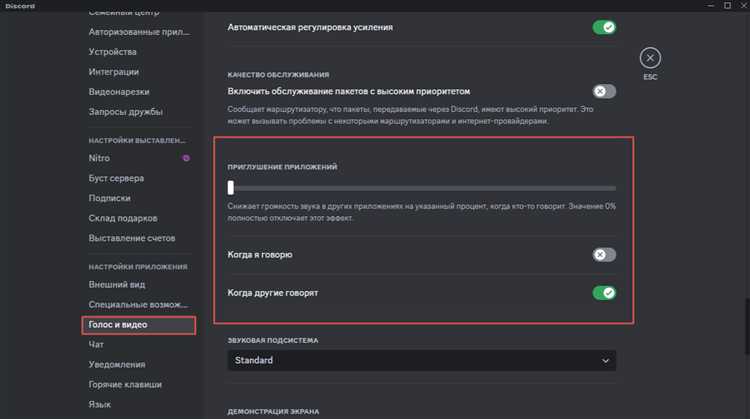
osu! – это ритм-игра с высокой чувствительностью к задержке и звуку, что делает стриминг через Discord особенно сложным. Проблема в том, что Discord по умолчанию может не передавать звук игры, особенно если osu! работает в режиме OpenGL или на внешнем аудио-устройстве. Чтобы добиться стабильного потока с качественным звуком, нужно правильно настроить как саму игру, так и Discord.
Во-первых, убедитесь, что osu! не работает в эксклюзивном полноэкранном режиме. Перейдите в Options → Graphics и установите режим отображения на «Без рамки» или «Оконный». Это необходимо для того, чтобы Discord мог захватывать видео и звук одновременно.
Для лучшей синхронизации изображения и звука при высоких FPS в osu! рекомендуется включить ограничение кадров в 120–240 FPS, особенно если у зрителей могут возникнуть артефакты или рассинхронизация звука при более высоких значениях. Это настраивается в Options → Frame limiter.
Настройка захвата окна osu в OBS Studio
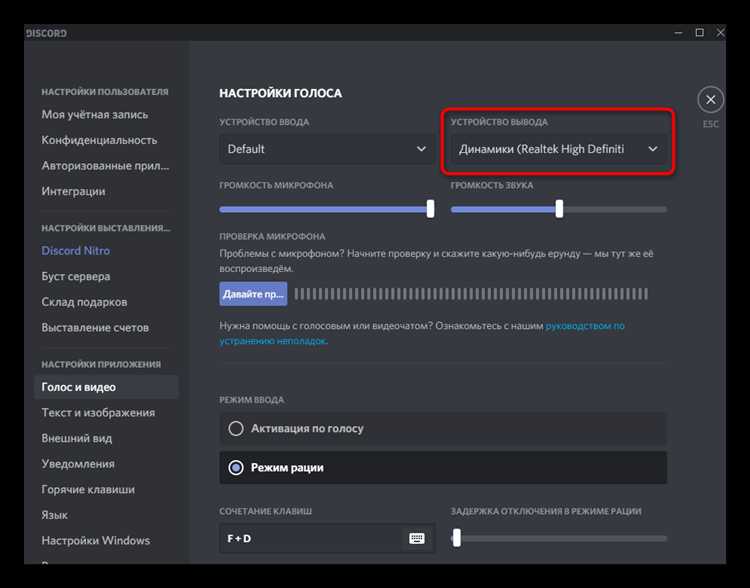
Открой OBS Studio и нажми «+» в разделе «Источники». Выбери «Захват окна» и задай имя источника, например osu!, затем нажми «ОК».
В списке доступных окон найди osu!.exe. Убедись, что выбран параметр «Захват отдельного окна», а галочка «Захватывать курсор» включена, если необходимо отображение курсора. Нажми «ОК».
Если окно не отображается, проверь, запущен ли osu в полноэкранном режиме. Для корректного захвата требуется оконный (или безрамочный) режим. Перейди в настройки osu и в разделе «Графика» выбери «Оконный без рамки».
Щёлкни правой кнопкой на источнике osu в OBS, выбери «Трансформировать» → «Растянуть по экрану», чтобы избежать черных полос. Убедись, что источник расположен над фоновыми слоями в списке источников.
Проверь, не включены ли в OBS источники, конфликтующие с захватом окна, такие как «Захват экрана» или другие активные окна – они могут перекрывать osu или влиять на производительность.
Выбор источника звука для трансляции
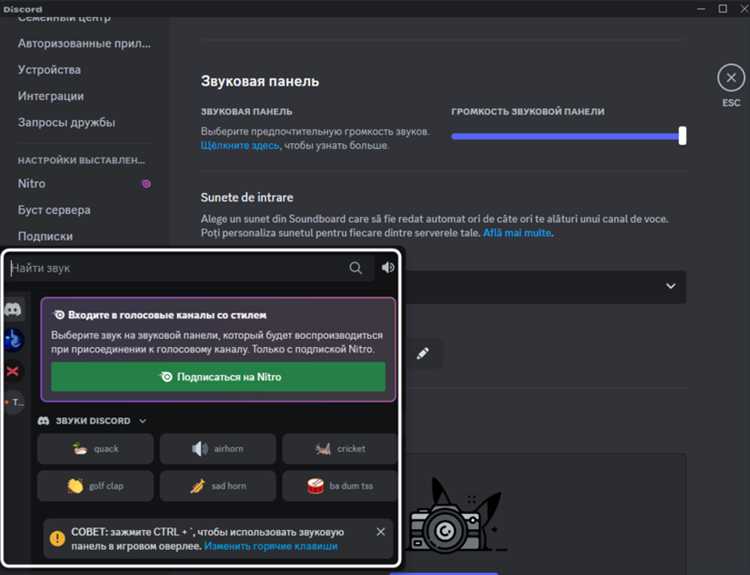
Чтобы передать звук osu! в Discord, важно корректно выбрать источник аудио. Discord по умолчанию не транслирует системные звуки, поэтому стандартный режим «Приложение» не подойдет. Вместо этого выберите трансляцию всего экрана с включением системного звука или настройте виртуальное аудиоустройство.
Рекомендуется использовать программы вроде VB-Audio VoiceMeeter или CABLE, чтобы направить звук игры в Discord. Это позволяет изолировать звук osu! от других системных уведомлений и обеспечить чистую передачу аудиопотока.
Пошаговая настройка через VoiceMeeter:
- Установите VB-Audio VoiceMeeter и VB-CABLE.
- Назначьте osu! на выход через CABLE Input.
- В VoiceMeeter настройте CABLE Input как входной канал, а выход направьте на основной аудиовыход (наушники).
- В Discord выберите VoiceMeeter Output в качестве входного устройства (Input Device).
Если использовать только трансляцию экрана, убедитесь, что в окне Discord включена галочка «Звук», и выбран весь экран, а не конкретное окно osu!, иначе звук передаваться не будет.
Отключение эксклюзивного режима в настройках звука Windows
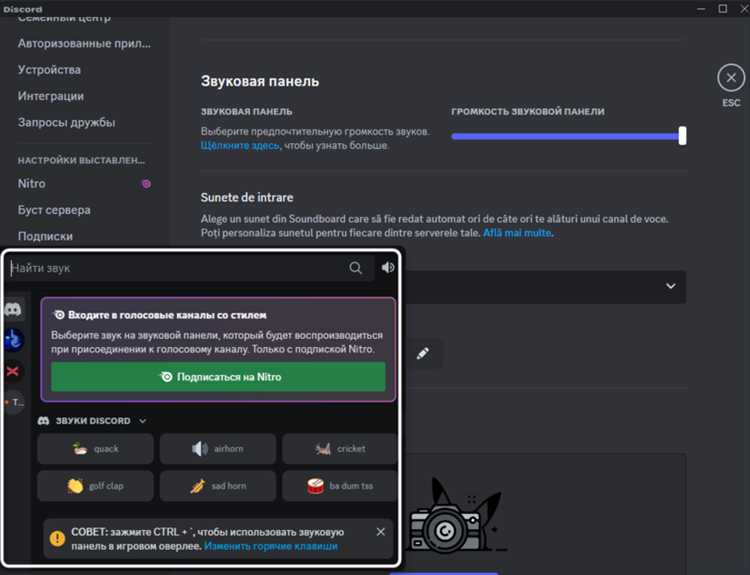
Чтобы Discord мог корректно передавать звук из osu!, необходимо отключить эксклюзивный режим для используемого аудиоустройства. Этот режим позволяет одному приложению полностью захватывать управление устройством, блокируя доступ другим, включая Discord.
Открой Панель управления и перейди в раздел Оборудование и звук → Звук. На вкладке Воспроизведение выбери активное устройство (например, Динамики Realtek или Наушники) и нажми Свойства.
Перейди на вкладку Дополнительно. В разделе Эксклюзивный режим убери галочки с опций:
- Разрешить приложениям использовать устройство в монопольном режиме
- Предоставить приоритет приложениям в монопольном режиме
Нажми Применить и ОК. Перезапусти osu! и Discord. После этих изменений Discord сможет захватывать звук с устройства без конфликтов.
Подключение OBS Virtual Camera к Discord
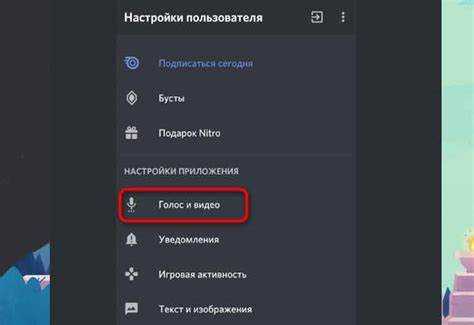
Убедитесь, что в OBS Studio установлено дополнение OBS-VirtualCam. В новых версиях OBS (начиная с 26.1) оно встроено по умолчанию. Если пункт Start Virtual Camera доступен в нижней части окна OBS, установка не требуется.
Запустите OBS и нажмите Start Virtual Camera. Убедитесь, что в сцене добавлено окно игры osu! с помощью источника Game Capture или Window Capture. При использовании Game Capture выберите Capture specific window и в списке найдите osu!. Важно: включите опцию Use anti-cheat compatibility hook, чтобы избежать чёрного экрана.
Откройте Discord и перейдите в Настройки пользователя → Голос и видео. В разделе Камера выберите OBS Virtual Camera. Discord отобразит превью, соответствующее сцене из OBS.
Для активации трансляции зайдите в голосовой канал, нажмите Видео или Поделиться экраном, затем выберите OBS Virtual Camera как источник. При выборе режима «Видео» изображение из OBS начнёт транслироваться сразу, при этом звук игры необходимо передавать отдельно через виртуальное аудио-устройство (например, VB-Audio Cable).
Настройка передачи системного звука через виртуальное аудиоустройство
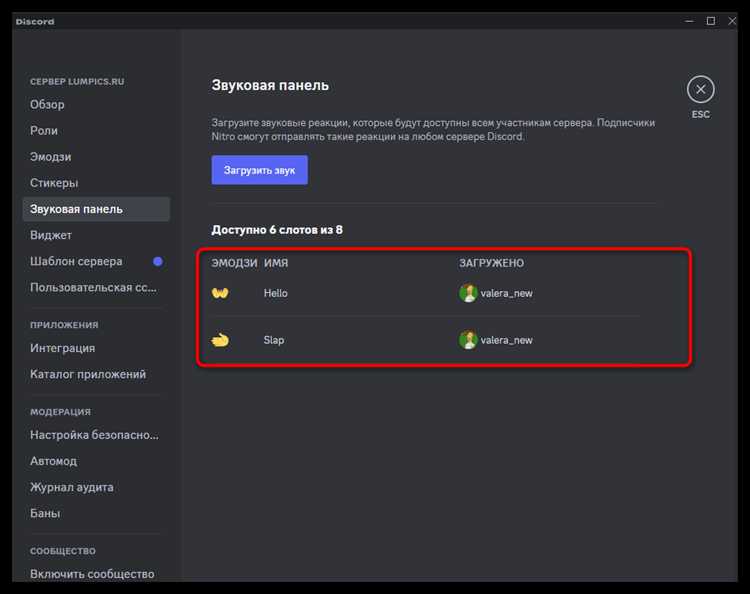
Для корректной передачи звука osu! в Discord необходимо использовать виртуальное аудиоустройство, например, VB-Audio Cable. Скачайте его с официального сайта VB-Audio и установите, следуя инструкциям инсталлятора. После установки появится новое устройство воспроизведения и записи: «CABLE Input» и «CABLE Output».
Для изоляции голоса и системного звука рекомендуется использовать дополнительное программное обеспечение, например, Voicemeeter. Оно позволяет разделить аудиопотоки, регулируя громкость osu! и микрофона независимо. После настройки проверьте уровни сигнала в Discord и убедитесь, что нет искажений или задержек.
Запуск трансляции osu в голосовом канале Discord
Откройте Discord и зайдите в нужный голосовой канал. Нажмите кнопку «Поделиться экраном» (значок монитора с стрелкой) в нижней части окна голосового канала.
В появившемся меню выберите вкладку «Приложения» и найдите osu! в списке запущенных программ. Если osu! отсутствует, перезапустите игру с правами администратора и обновите список приложений в Discord.
Перед началом трансляции установите качество трансляции: рекомендуется 720p при 30 FPS для стабильной передачи, либо 1080p и 60 FPS при наличии подписки Discord Nitro и мощного интернет-соединения.
Убедитесь, что включена опция «Поделиться звуком», чтобы участники слышали игровой звук. Если игра не передаёт звук, проверьте настройки звуковых устройств и права доступа Discord.
После выбора параметров нажмите «Начать трансляцию». Осмотрите окно трансляции в Discord, чтобы убедиться в корректной передаче видео и звука. В случае проблем попробуйте переключить аудиовыход в настройках Windows или Discord.
Для улучшения качества трансляции закройте фоновые приложения, потребляющие ресурсы процессора или сеть. При длительной трансляции рекомендуются периодические проверки стабильности соединения и производительности ПК.
Решение проблемы с отсутствием звука у зрителей
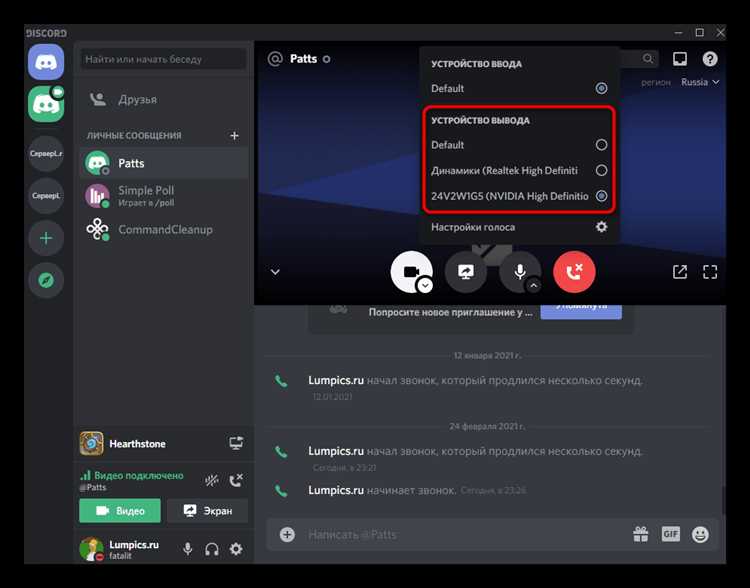
Отсутствие звука при трансляции osu в Discord часто связано с неправильной конфигурацией передачи звука в приложении и системе. Для устранения проблемы выполните следующие действия:
-
Выбор правильного источника звука в Discord:
- При запуске трансляции выберите не просто окно osu, а опцию «Звук приложения» или «Звуки системы» (если доступна).
- Используйте функцию «Поделиться экраном» с включённым параметром передачи звука (галочка «Включить звук» внизу окна выбора экрана).
-
Проверка аудиоустройств и настроек ОС:
- В параметрах звука убедитесь, что osu и Discord используют одно и то же аудиоустройство.
-
Использование виртуальных аудиокабелей (при необходимости):
- Если стандартные методы не помогают, установите ПО типа VB-Audio Virtual Cable.
-
Обновление драйверов и приложений:
- Проверьте актуальность драйверов звуковой карты.
- Обновите Discord до последней версии.
- Переустановите osu при подозрении на повреждённые файлы.
-
Проверка настроек Discord для стриминга:
- Отключите аппаратное ускорение в Discord (Настройки → Дополнительно → Аппаратное ускорение).
- Включите или отключите «Использовать оригинальное качество» в настройках стрима, чтобы проверить влияние на звук.
После внесения изменений обязательно протестируйте трансляцию с помощью другого аккаунта или попросите зрителей проверить звук. Чаще всего именно сочетание правильного выбора аудиоустройств и включения звука при трансляции решает проблему полностью.
Оптимизация настроек Discord для стабильного стрима
Для качественного стрима osu! в Discord важно правильно настроить аудио и видео параметры, чтобы минимизировать задержки и потерю качества.
- Выбор правильного канала передачи звука: Используйте функцию «Поделиться экраном» с выбором окна osu!, а не весь экран, чтобы снизить нагрузку на процессор и избежать лишних кадров.
- Настройка разрешения и FPS: Установите разрешение трансляции не выше 720p и частоту кадров 30 FPS. Это оптимальный баланс между качеством и стабильностью передачи данных при стандартном интернет-соединении.
- Выключите аппаратное ускорение: В настройках Discord перейдите в «Расширенные» и отключите аппаратное ускорение. Это предотвращает конфликты с драйверами видеокарты, которые могут привести к зависаниям во время стрима.
- Используйте правильное аудиоустройство: В разделе «Голос и видео» выберите наушники или динамики с низкой задержкой, а не виртуальные устройства, которые могут добавлять задержку звука.
- Отключите подавление шума и эхоподавление: В настройках звука отключите «Подавление шума» и «Эхоподавление», так как эти функции могут уменьшать качество звука игры и вызывать искажения при передаче музыки osu!.
- Оптимизируйте приоритет сетевого трафика: Если возможно, включите приоритет Discord в настройках роутера или используйте проводное подключение для снижения пинга и потерь пакетов.
- Минимизируйте количество активных приложений: Закройте ненужные программы, особенно те, которые активно используют сеть или процессор, чтобы избежать прерываний и снижения производительности стрима.
Вопрос-ответ:
Как настроить трансляцию osu в Discord с одновременной передачей звука игры?
Для трансляции osu с передачей звука нужно запустить Discord и войти в нужный голосовой канал. Затем выберите функцию «Поделиться экраном» и в списке окон выберите osu. Чтобы звук передавался вместе с изображением, обязательно отметьте опцию «Звук компьютера» или «Включить звук» (названия могут отличаться в зависимости от версии Discord). Если звука нет, проверьте настройки звука в системе и в самом Discord, а также убедитесь, что используете настольное приложение, так как в веб-версии эта функция часто не поддерживается.
Почему при трансляции osu в Discord звук не передается, хотя я включил все нужные опции?
Чаще всего проблема возникает из-за того, что Discord запущен без прав администратора, и тогда приложение не может захватить системный звук. Рекомендуется закрыть Discord, затем запустить его от имени администратора. Также проверьте, что в параметрах трансляции выбрана именно игра osu, а не весь экран, и что звук не отключен в микшере звука Windows. Если проблема сохраняется, попробуйте обновить Discord или переустановить драйверы звуковой карты.
Можно ли транслировать osu в Discord с качественным звуком и без задержек?
Для минимизации задержек и улучшения качества звука нужно использовать проводное подключение к интернету, поскольку Wi-Fi может создавать задержки и прерывания. Также важно закрыть другие приложения, которые могут загружать процессор и сеть. В настройках Discord выберите оптимальное качество трансляции — чаще всего это 720p при 30 кадрах в секунду, так звук и видео будут идти плавно. Учтите, что передача высокого качества потребляет больше ресурсов и канала связи.
Как передать в Discord звук из osu, если я использую наушники с микрофоном?
При использовании наушников с микрофоном убедитесь, что в настройках звука Windows выбрано правильное устройство вывода (ваши наушники), а также, что Discord использует это же устройство для передачи звука. В настройках трансляции выберите окно osu и включите «Звук компьютера». Если звук не слышен у слушателей, можно попробовать настроить дублирование звука в Windows через панель управления звуком, либо использовать виртуальный аудиокабель для захвата игрового звука и микрофона одновременно.
Какие существуют альтернативные способы поделиться игрой osu в Discord со звуком, если стандартная функция не работает?
Если встроенный захват звука в Discord не работает, можно воспользоваться программами для виртуальных аудиоустройств, например, VB-Audio Virtual Cable. Эта программа позволяет направлять звук из игры на отдельный аудиовыход, который можно выбрать в Discord как источник звука. Еще один вариант — использовать OBS Studio для захвата игры с выводом звука и затем транслировать это через виртуальную веб-камеру или через встроенную функцию OBS для стрима в Discord. Такие методы требуют дополнительных настроек, но часто решают проблемы с передачей звука.
Как правильно настроить трансляцию osu! в Discord, чтобы звук передавался вместе с видео?
Чтобы в Discord передавался звук игры osu! вместе с видеотрансляцией, нужно выбрать правильное окно или приложение для трансляции и включить опцию захвата звука. При старте трансляции нажмите на иконку «Поделиться экраном», выберите вкладку «Приложение» и укажите osu!. Важно отметить галочку «Включить звук» или аналогичную опцию, чтобы звук с игры передавался слушателям. Если этого не сделать, зрители увидят изображение, но не услышат звук. Также стоит проверить настройки звука в самой Discord, чтобы микшер не отключал звук приложения.
Почему во время стрима osu! в Discord звук игры не передается, хотя видео видно?
Чаще всего проблема связана с тем, что для трансляции выбран не весь экран, а отдельное окно, при этом опция захвата звука не была активирована. В Discord при выборе окна или приложения нужно обязательно отметить пункт, позволяющий передавать звук. Если эта опция пропущена, звук не будет слышен у зрителей. Кроме того, иногда ОС или драйверы аудиоустройств блокируют передачу звука, либо звук игры направлен на другой выход, отличный от того, который Discord использует. Рекомендуется проверить настройки аудио и попробовать включить трансляцию через весь экран или настроить виртуальный аудиокабель, чтобы гарантировать передачу звука.